Consejos para solucionar un Mac que se queda en la manzana.
Un problema común en los dispositivos Mac es que se queden congelados en la pantalla de inicio con el logo de la manzana. Si te encuentras en esta situación, no te preocupes, existen soluciones que puedes poner en práctica para resolver el problema. En este artículo, te brindaremos consejos útiles para solucionar un Mac que se queda en la manzana. ¡No te lo pierdas!
- Cómo solucionar el problema de la manzana eterna en tu Mac: consejos de mantenimiento esenciales.
- El proceso de borrado ha fallado. Haga clic en Listo para continuar. Error de utilidad de disco FIX | Mac
-
Cómo arreglar IPHONE EN EL LOGOTIPO DE APPLE O REINICIO INFINITO Truco [Cualquier iOS] (2021)
- ¿Qué hacer si mi Mac se queda en la manzana al encender?
- ¿Cuáles son las posibles causas de que mi Mac se quede en la manzana?
- ¿Cómo puedo solucionar el problema de la manzana en mi Mac sin perder mis archivos?
- ¿Es necesario llevar mi Mac a un técnico para solucionar el problema de la manzana?
- ¿Qué precauciones debo tomar para evitar que mi Mac se quede en la manzana?
- ¿Cómo puedo mantener mi Mac en buen estado para prevenir problemas como el de la manzana?
Cómo solucionar el problema de la manzana eterna en tu Mac: consejos de mantenimiento esenciales.
Si tu Mac se queda congelado en la pantalla de la manzana eterna, puede ser frustrante e impedir que puedas usar tu computadora. Sin embargo, hay algunos consejos de mantenimiento esenciales que puedes seguir para solucionar este problema:
1. Reinicia tu Mac: A veces, simplemente reiniciar tu computadora puede resolver el problema de la manzana eterna. Mantén presionado el botón de encendido hasta que tu Mac se apague y luego vuelve a encenderlo.
2. Arranca en modo seguro: Otra opción es arrancar tu Mac en modo seguro. Mantén presionada la tecla Shift mientras se enciende tu Mac y espera a que se inicie en modo seguro. Luego, reinicia tu computadora normalmente y verifica si el problema ha sido resuelto.
3. Verifica el disco duro: Es posible que el problema sea causado por un disco duro dañado. Usa la Utilidad de Discos para verificar y reparar errores en tu disco duro. Para acceder a esta herramienta, inicia tu Mac en modo de recuperación manteniendo presionadas las teclas Command + R mientras se enciende.
4. Actualiza el sistema operativo: Asegúrate de tener la última versión del sistema operativo instalada en tu Mac. Las actualizaciones a menudo incluyen correcciones para problemas conocidos.
Mira También Aprende A Utilizar El Modo Reposo En Tu Mac Para Cuidar Tu Computadora.
Aprende A Utilizar El Modo Reposo En Tu Mac Para Cuidar Tu Computadora.5. Elimina archivos innecesarios: Si tu disco duro está lleno, esto puede afectar el rendimiento de tu Mac y causar problemas como la pantalla de la manzana eterna. Elimina archivos innecesarios o transfiérelos a un disco externo para liberar espacio.
Siguiendo estos consejos de mantenimiento esenciales, deberías poder solucionar el problema de la manzana eterna en tu Mac y continuar usando tu computadora sin interrupciones.
El proceso de borrado ha fallado. Haga clic en Listo para continuar. Error de utilidad de disco FIX | Mac
Cómo arreglar IPHONE EN EL LOGOTIPO DE APPLE O REINICIO INFINITO Truco [Cualquier iOS] (2021)
¿Qué hacer si mi Mac se queda en la manzana al encender?
Si tu Mac se queda en la manzana al encender, no te preocupes, hay varias soluciones que puedes probar. Primero, intenta reiniciar el sistema manteniendo presionada la tecla Shift durante el arranque. Esto iniciará el sistema en modo seguro y puede ayudar a resolver algunos problemas.
Si eso no funciona, intenta reiniciar el sistema de recuperación de macOS manteniendo presionadas las teclas Command y R durante el arranque. Desde allí, puedes intentar reparar el disco o reinstalar el sistema operativo.
Otra opción es reiniciar el PRAM o NVRAM, lo que puede ayudar a solucionar problemas de configuración del sistema. Para hacerlo, apaga tu Mac y luego enciéndelo mientras mantienes presionadas las teclas Command, Option, P y R.
Si ninguna de estas soluciones funciona, es posible que necesites llevar tu Mac a un técnico especializado en mantenimiento de PC para que lo revise y repare. Recuerda siempre hacer copias de seguridad de tus datos importantes antes de realizar cualquier tipo de mantenimiento en tu equipo.
Mira También ¿Cuáles son las principales diferencias entre el MacBook Air y el MacBook Pro?
¿Cuáles son las principales diferencias entre el MacBook Air y el MacBook Pro? ¿Cuáles son las posibles causas de que mi Mac se quede en la manzana?
Las posibles causas de que tu Mac se quede en la manzana pueden ser:
- Actualizaciones del sistema operativo: Si estás instalando una actualización y el proceso se interrumpe, puede dejar tu Mac en la pantalla de la manzana.
- Problemas con el Disco Duro: Si tu disco duro está dañado o tiene sectores defectuosos, puede provocar que tu Mac se quede en la manzana.
- Problemas de software: Si un programa o aplicación que instalaste en tu Mac está causando conflictos, también puede hacer que tu Mac se quede en la manzana.
- Problemas con el hardware: si algún componente de hardware de tu Mac está dañado, como la memoria RAM o la placa base, también puede hacer que se quede en la pantalla de la manzana.
Si tu Mac se queda atascado en la pantalla de la manzana, lo primero que debes hacer es reiniciarla en modo seguro y ejecutar un diagnóstico del sistema para identificar el problema. Si no puedes solucionarlo por ti mismo, es recomendable llevarlo a un servicio técnico especializado.
¿Cómo puedo solucionar el problema de la manzana en mi Mac sin perder mis archivos?
Para solucionar el problema de la manzana en tu Mac sin perder tus archivos, puedes seguir estos pasos:
- Arranca en modo seguro: Mantén presionada la tecla Shift mientras enciendes tu Mac. Esto iniciará tu Mac en modo seguro, lo que puede ayudar a resolver problemas de inicio.
- Repara el disco duro: Utiliza la Utilidad de discos para reparar el disco duro. Abre la Utilidad de discos (en Aplicaciones/Utilidades), selecciona el disco duro y haz clic en "Reparar disco".
- Restaura desde una copia de seguridad: Si tienes una copia de seguridad de tus archivos, puedes restaurarlos después de reinstalar el sistema operativo. Para hacerlo, utiliza el Asistente de migración en "Utilidades" durante la instalación del sistema operativo.
- Reinstala el sistema operativo: Si los pasos anteriores no han funcionado, puedes reinstalar el sistema operativo sin formatear el disco duro. Para hacerlo, reinicia tu Mac con Comando + R y sigue las instrucciones en pantalla.
Recuerda hacer una copia de seguridad de tus archivos importantes antes de realizar cualquier acción en tu Mac.
¿Es necesario llevar mi Mac a un técnico para solucionar el problema de la manzana?
No necesariamente. Si tu Mac no arranca y solo muestra el logo de la manzana, hay algunos pasos que puedes seguir antes de llevarla a un técnico.
- Primero, intenta reiniciar la computadora manteniendo presionada la tecla "Option" mientras se enciende. Esto abrirá el menú de inicio de macOS.
- Si eso no funciona, intenta reiniciar la computadora en modo seguro presionando la tecla "Shift" mientras se enciende. Esto deshabilitará todas las extensiones de terceros y puede ayudar a solucionar el problema.
- También puedes intentar restablecer la NVRAM o PRAM de tu Mac. Para hacer esto, apaga la computadora y luego enciéndela mientras mantienes presionadas las teclas "Command", "Option", "P" y "R". Mantén las teclas presionadas durante unos 20 segundos y luego suéltalas.
Si ninguno de estos pasos resuelve el problema, entonces puede ser necesario llevar tu Mac a un técnico para una revisión más detallada. En general, es importante realizar un mantenimiento preventivo regular en tu computadora, como limpiar el polvo de los ventiladores y mantener actualizado el sistema operativo, para evitar problemas más graves.
Mira También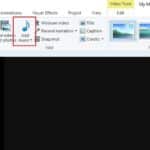 Aprende Cómo Crear Un Vídeo Con Fotos Y Música En Mac Fácilmente.
Aprende Cómo Crear Un Vídeo Con Fotos Y Música En Mac Fácilmente. ¿Qué precauciones debo tomar para evitar que mi Mac se quede en la manzana?
Para evitar que tu Mac se quede en la manzana, es importante que tomes ciertas precauciones. Primero, asegúrate de tener instalada la última versión del sistema operativo y las actualizaciones correspondientes. Segundo, realiza regularmente una limpieza de archivos temporales y cache. Tercero, evita instalar programas de fuentes no confiables o piratas, ya que pueden generar conflictos en el sistema. Cuarto, utiliza herramientas de limpieza de disco y optimización del sistema para mejorar el rendimiento de tu Mac.
Además, es recomendable que realices una copia de seguridad periódica de tus archivos importantes por si ocurre algún problema en el sistema. También, procura no sobrecargar la memoria RAM de tu Mac con demasiados programas abiertos al mismo tiempo y organiza adecuadamente tus archivos en carpetas para mantener tu sistema ordenado.
En resumen, para evitar que tu Mac se quede en la manzana, debes mantener actualizado el sistema operativo, realizar una limpieza regular de archivos y cache, evitar programas no confiables, utilizar herramientas de limpieza y optimización, hacer copias de seguridad, no sobrecargar la memoria RAM y mantener tus archivos organizados.
¿Cómo puedo mantener mi Mac en buen estado para prevenir problemas como el de la manzana?
Para mantener tu Mac en buen estado y prevenir problemas como el de la manzana, es importante seguir algunos consejos de mantenimiento:
- Limpieza regular: Mantén tu Mac limpio de polvo y suciedad. Utiliza un paño suave y limpio para limpiar la pantalla y el teclado. Evita el uso de limpiadores químicos agresivos.
- Actualizaciones del sistema operativo: Mantén tu sistema operativo actualizado. Las actualizaciones incluyen mejoras de seguridad y corrección de errores.
- Copia de seguridad de los datos: Realiza copias de seguridad de tus datos regularmente. Utiliza Time Machine o alguna otra herramienta de copia de seguridad para guardar tus archivos importantes.
- Mantenimiento del disco duro: Utiliza la herramienta de utilidad de discos para verificar y reparar errores en el disco duro. Esto ayudará a mantener tu Mac funcionando sin problemas.
- Eliminación de archivos innecesarios: Elimina archivos innecesarios y desinstala programas que ya no uses. Esto liberará espacio en el disco duro y ayudará a que tu Mac funcione más rápido.
- Protección contra virus: Instala un software antivirus confiable para proteger tu Mac contra virus y malware.
Siguiendo estos consejos de mantenimiento, podrás mantener tu Mac en buen estado y prevenir problemas como el de la manzana. Recuerda que el cuidado y mantenimiento adecuado de tu equipo es fundamental para prolongar su vida útil.
Mira También Cómo Ir Al Final De Un Documento De Word En Mac de Forma Rápida y Sencilla
Cómo Ir Al Final De Un Documento De Word En Mac de Forma Rápida y SencillaSi quieres conocer otros artículos parecidos a Consejos para solucionar un Mac que se queda en la manzana. puedes visitar la categoría MacOS.
Deja una respuesta

¡Más Contenido!